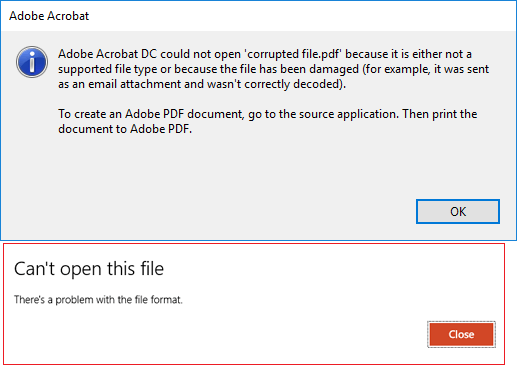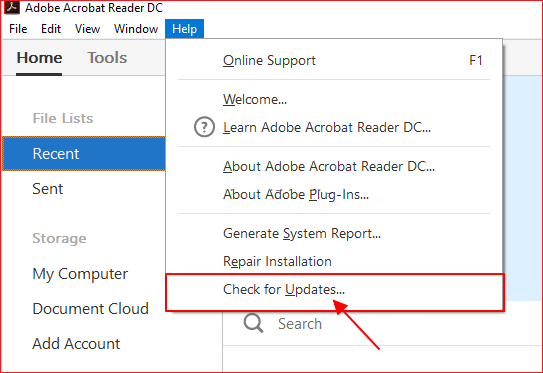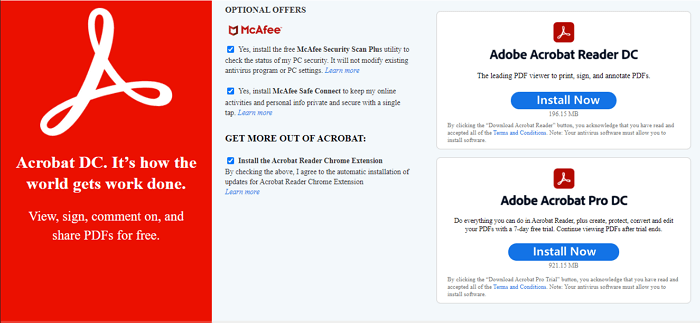Как восстановить неисправный документ Adobe Acrobat / Adobe Reader
Документы формата Adobe Reader / Acrobat с расширением *.pdf являются наиболее распространенными на текущий момент. Документ Acrobat, как и любой иной файл, может быть поврежден. Например, при попытке открыть документ с помощью Acrobat или Reader могут появиться различные сообщения об ошибках. Как результат документ прочитать не удается.
Наиболее частой причиной возникновения таких ошибок являет некорректная работа различного программного обеспечения: браузеров, почтовых программ, операционной системы, антивируса, firewall’ов и прочего.
Это интересно: Как быстро сжать PDF файл онлайн и не потерять качество
Простые способы решения этой проблемы:
- скачать документ из первоисточника заново
- восстановить копию документа из резервной копии
- восстановить предыдущую версию файла с документом
Если этими способами исправить файл с документом не получается, то компания Adobe, к сожалению, не приводит точного руководства для исправления PDF файлов. Изучение форума https://forums.adobe.com/ не дает прямого ответа, но специалисты предлагают следующие варианты восстановления неисправных *.PDF файлов:
- Извлечение текста из *.PDF файла вручную
- Восстановление неисправного PDF файла с помощью специального онлайн-сервиса
- Восстановление некорректного PDF файла с помощью специальной утилиты
Необходимо последовательно попробовать каждый из этих вариантов восстановления некорректных PDF файлов.
Извлечение текста из *.PDF файла вручную
Если важно и достаточно восстановить только текст из поврежденного PDF файла, то воспользуйтесь каким-либо удобным текстовым редактором, например Notepad++ и откройте с помощью него поврежденный документ. Вы увидите смесь кода Post Script, текста и наборов нечитаемых символов, как в фильме «Матрица». Потом необходимо визуально выделять блоки с текстом в файле и копировать эти блоки в новый текстовый файл. Это будет долгая и кропотливая работа которая позволит извлечь текст из документа Acrobat. Табличные данные, графика и форматирование текста в этом случае восстановить не удастся.
Восстановление неисправного PDF файла с помощью специального онлайн-сервиса
Самый простой, удобный и доступный по цене сервис онлайн-восстановления PDF файлов размещается тут: https://onlinefilerepair.com/ru/pdf
От клиента сервиса требуется:
- выбрать один *.PDF файл, загружаемый на сервис.
- ввести адрес email.
- ввести с картинки символы captcha.
После нажатия на ссылку «Отправить файл для восстановления» браузер передаст выбранный файл на онлайн-сервис. Сервис начнет анализ и обработку закачанного файла Acrobat немедленно. Если документ Acrobat удалось отремонтировать, то будут представлены скриншоты восстановленных страниц, размеры исходного и конечного файла:
После оплаты $5 за файл размером до 100Мб пользователь получает ссылку на скачивание восстановленного PDF документа Adobe Acrobat / Adobe Reader.
Сервис универсален и работает со всеми операционными системами (Windows, MacOS, iOS, Android) и со всеми видами устройств (компьютер, планшет, телефон).
Восстановление некорректного PDF файла с помощью специальной утилиты
Наиболее распространенной и известной утилитой, предназначенной для лечения неисправных документов Acrobat/Reader, является Recovery Toolbox for PDF (https://pdf.recoverytoolbox.com/ru/). Программная утилита может работать только в операционной системе Windows и стоит от $27. Количество, а также размеры восстанавливаемых файлов не ограничены. У программы нет предварительного просмотра страниц из исправленного PDF документа. В ДЕМО режиме возможно сохранение на диск всего несколько страниц из большого документа Adobe Reader.
Работа с Recovery Toolbox for PDF очень проста и понятна, так как это обычный пошаговый помощник. Требуется только:
- Ввести некорректный *.pdf файл на диске
- Ввести имя нового PDF файла, куда будут сохранены восстановленные страницы
- Выбрать версию нового PDF файла из списка
Примечание: Recovery Toolbox for PDF работает только на компьютерах с Windows.
Заключение
Наиболее универсальный способ восстановления любого документа Acrobat это онлайн-сервис https://onlinefilerepair.com/ru/pdf. Если поврежденный документ нельзя передавать третьим лицам или у вас много некорректных документов для исправления, то Recovery Toolbox for PDF будет более оптимальным решением.
Примечание: PDF (Portable Document Format) вероятно наиболее массовый формат для документа т.к. он поддерживается всеми ОС, более безопасный, файл документа Acrobat трудно изменить, а также файл Acrobat документа можно защитить паролем и водяными знаками.
- Работа с PDF и обзор Foxit Reader
- Обзор редактора PDF Commander
( 4 оценки, среднее 2.25 из 5 )
Формат PDF – универсальный инструмент, с помощью которого вы можете сверстать любой текст, снабдить его иллюстрациями и графиками, а затем отправить по почте. При этом вам не нужно будет переживать о том, что информация как-то некорректно отобразится на другом компьютере, или у пользователя не окажется под рукой нужного приложения. Acrobat Reader, в отличие от Word, Photoshop или Corel, распространяется совершенно бесплатно.
Если бы PDF не существовало, его бы следовало придумать. Но есть одна проблема, связанная с этим форматом. Поврежденный PDF-файл невозможно исправить штатными средствами Adobe ввиду отсутствия таковых. И, несмотря на многочисленные просьбы, жалобы и даже угрозы, американская компания не спешит решать проблемы своих пользователей.
Хорошо, если есть возможность заново скачать поврежденный файл или запросить его копию у отправителя. Тогда вопросов нет! Но что делать, если документ существует в единственном экземпляре? Начинать работу с самого начала? Может помочь известная в кругах специалистов утилита Recovery Toolbox for PDF. Но обо всем по порядку…
Разбор ошибок Adobe
Ситуация, когда PDF-файл становится испорченным после отправки по почте или неудачного копирования, является довольно типичной. Есть мнение, что причину этого нужно искать в перегруженном «костылями» программном коде Acrobat. Очень обидно. Типичный пример того, как великолепная концепция страдает из-за нерадивых разработчиков.
Восстановлению потерянных данных препятствует еще и то, что техническая документация (по словам специалистов) вообще никак не связана с логикой работы программного обеспечения Adobe. Компания тщательно бережет свои секреты. И, судя по всему, ждать штатных средств восстановления Acrobat людям предстоит еще долго.
Между тем потребность в таком программном обеспечении растет не по дням, а по часам. Каждый активный пользователь или уже сталкивался с порчей PDF-файлов или обязательно увидит вот такое сообщение в ближайшем будущем:
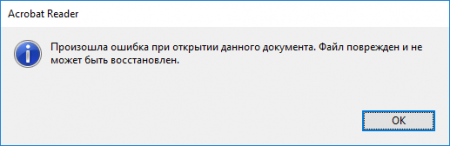
Это далеко не единственная ошибка, которая может выскочить в момент работы с PDF-файлами, но одна из самых распространенных. Удивительно, но служба технической поддержки Adobe не желает помогать своим пользователям даже в мелочах. Посмотрим, как именно американские эксперты предлагают решать эту проблему.
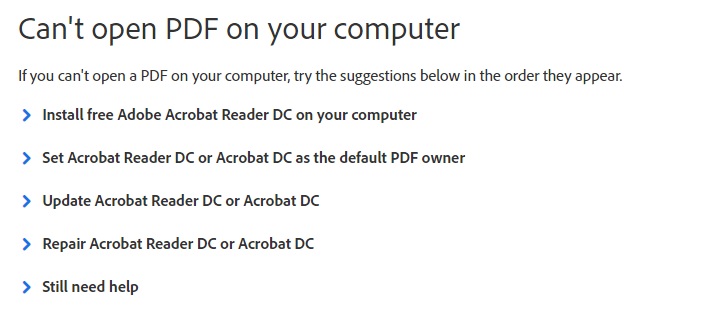
Этот скриншот сделан на официальной странице разработчика, разберем его по пунктам.
Первое, что советуют сделать специалисты Adobe, это установить Acrobat на компьютер (гениальный совет, не правда ли). Далее нам предлагают назначить Acrobat приложением для просмотра документов PDF по умолчанию, затем обновить его и попытаться исправить программу при помощи меню Help.
Нельзя сказать, что в руководстве по исправлению ошибок совсем нет ничего ценного. В последнем разделе Still need help («Все еще нужна помощь») пару полезных советов можно найти. Так, пользователи Mac, которые работают с InDesign и Illustrator, должны сохранять свои PDF-проекты только с помощью Print to PDF. В противном случае файл будет испорчен. Если это ваш случай, нужно только заново сохранить документ по новой схеме.

Есть еще такой лайфхак, с его помощью вы сможете выдернуть из поврежденного файла текст. Суть метода в том, чтобы попробовать открыть поврежденный файл не с помощью Adobe, а через блокнот. Для этого щелкните правой кнопкой мыши по своему документу, далее «Открыть с помощью» – «Блокнот». Появится программный код, после чего вы сможете скопировать текстовую информацию, а затем отредактировать ее вручную.
К сожалению, этот метод работает не всегда. Извлечь таким образом фотографии, таблицы и графики невозможно, а верстка, которая зачастую и составляет основную часть работы, будет потеряна навсегда. Поэтому не нужно спешить. Сперва попробуем вернуть поврежденный PDF-документ при помощи инструментов сторонних разработчиков.
Профессиональные инструменты для работы с PDF
На самом деле сервисов, предлагающих разобраться с поврежденными файлами PDF, довольно много. Все упирается только в ваши финансовые возможности и готовность рисковать, доверяя конфиденциальную информацию посторонним. Часто проще смириться с потерей данных, чем отдавать результаты многих часов работы неизвестно кому.
Риск встретить мошенников в этом деле – девять шансов из десяти. Поэтому не спешите передавать первому же ресурсу свои данные. Лучше потратить несколько минут на изучение отзывов в интернете. И конечно, никогда не верьте тем, кто предлагает помощь бесплатно. Деда Мороза не существует, а за все хорошее нужно платить!
Recovery Toolbox — это один из лучших сервисов по восстановлению поврежденных файлов. За многие годы он наработал хорошую репутацию, и работая с ним, вам не придется переживать о подсаженных троянах или краже информации. Главное преимущество этого ресурса в том, что он показывает превью восстановленного файла перед оплатой, в то время, как на других сайтах вы всегда берете кота в мешке.
Вариантов восстановления разработчик предлагает ровно два:
- первый – удобный онлайн-сервис
- второй – утилита для Windows, которая называется Recovery Toolbox for PDF
Работать с приложением можно даже без изучения мануала, там все элементарно. Скачиваете, устанавливаете, запускаете. Следуя указаниям мастера, находите PDF-файл и указываете папку на диске для его сохранения. Подтверждаете выбор нажатием «Далее». Вот и все. Стоимость программы $27, при этом число восстановлений и размеры файлов не ограничены.
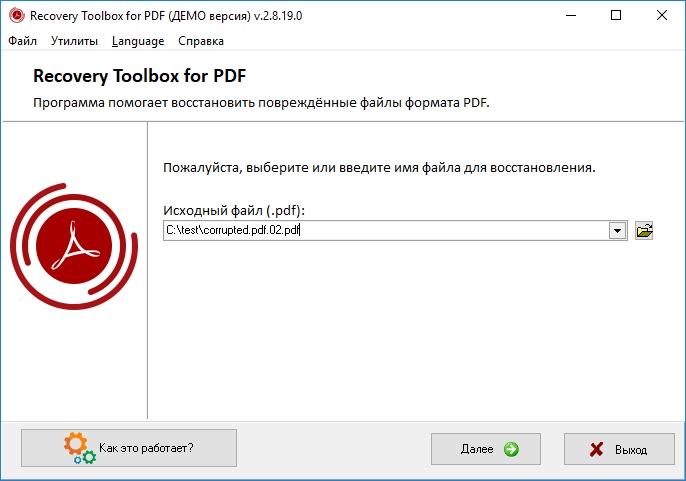
Если цена восстановления при помощи программы для вас слишком высока, воспользуйтесь более демократичным Recovery Toolbox. Услуги сервиса обойдутся вам всего в $10 за один гигабайт. Никакого ПО для работы с ним устанавливать не нужно, просто переходите на страницу, отмечаете местоположение PDF документа, вводите проверочный код (чтобы подтвердить, что вы живой человек) и указываете свою почту. Через несколько секунд исправленный файл будет в вашем распоряжении.
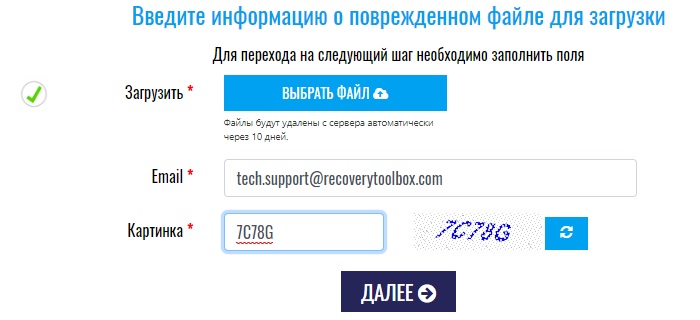
P. S. Забыли пароль от защищенного документа PDF? Не беда. Восстановить доступ позволит Recovery Toolbox for PDF Passwords.
P. P. S. Еще существует универсальный сервис Recovery Toolbox Online, который умеет работать не только с PDF, но также с расширениями docx, xlsx, psd, ai, ost и другими популярными форматами, всего их более двадцати. Идеальное решение для офисов и предприятий.
Чтобы восстановить файл, перейдите на официальный сайт и выполните следующее:
- Выберите на диске нерабочий файл
- Пройдите captcha
- Укажите электронную почту
- Посмотрите превью вашего файла
- Оплатите услуги онлайн-сервиса
- Скачайте восстановленный документ
На этом все. Можно поздравить вас с успешным решением проблемы. Иначе и быть не могло, а на будущее рекомендуется важные документы на флешке. Кстати, если вы успели удалить поврежденный файл и уже очистили от него «Корзину», вернуть его позволит бесплатная программа Recovery Toolbox File Undelete Free. Пусть сбои и вирусы обходят ваш компьютер стороной.
Здесь можно восстановить повреждённые PDF-файлы. Студия PDF2Go поможет восстановить документы быстро и просто.
Перетащите файлы сюда
Введите URL
Dropbox
Google Диск
Восстанавливайте PDF-файлы онлайн
бесплатно в любом месте
PDF2Go позволяет бесплатно восстановить PDF. Файл может не открываться по разным причинам независимо от программы или браузера. В некоторых случаях документ можно восстановить, и мы знаем, как.
Починить PDF-файл очень просто. Загрузите файл (из облачного хранилища тоже можно), а мы над ним поколдуем. Вам останется только скачать восстановленный PDF-документ.
Редактировать и конвертировать PDF-файлы гораздо проще с PDF2Go. Восстановить повреждённый документ мы тоже можем. Никаких программ устанавливать не надо, всё делается в браузере.
Онлайн-редактор PDF даёт массу преимуществ. К примеру, он экономит место на диске или в телефоне — скачивать ПО или приложение не надо. Устанавливать тоже ничего не требуется, поэтому можно не бояться вредоносных программ и вирусов. Всё, что надо скачать, — это восстановленный PDF-файл.
Когда может потребоваться восстановление?
Иногда PDF-файлы ломаются, например, при пересылке, передаче из одной системы в другую, копировании со старого диска. Файл может повредиться и при создании.
Теперь вы можете устранить проблемы, которые мешают открыть PDF-файл! Попробуйте — это абсолютно бесплатно.
Хотите восстановить PDF-файл без рисков? С нами это возможно: PDF2Go знает, как обеспечить безопасность документов.
Мы регулярно удаляем файлы. Все наши сервера надёжно защищены. Вы ни на секунду не утрачиваете права на документ. Все операции выполняются автоматически. Будьте спокойны: на PDF2Go файлы в полной безопасности.
Студия PDF2Go специализируется на конвертации и редактировании PDF-файлов. Если вы хотите восстановить документ, мы сначала конвертируем его в PDF, а затем запустим процедуру восстановления. На выходе вы получите PDF-файл.
Какие файлы можно восстановить?
Adobe PDF
Сервис по ремонту PDF-файлов работает онлайн, и на то есть причина. Восстанавливать файлы можно везде — куда бы вы ни пошли!
Неважно, где вы находитесь. В поезде и самолёте, в отпуске, дома и на работе — восстановить файл можно где угодно. Просто подключитесь к интернету с любого устройства, будь то планшет, смартфон или компьютер.
Оцените инструмент
3.7 / 5
Чтобы оставить отзыв, преобразуйте и скачайте хотя бы один файл
Отзыв отправлен
Спасибо за оценку
PDF, short for Portable Document Format, was developed by Adobe in 1990. The currently used PDF editor is the well-known Adobe Acrobat which serves people to edit, convert, and encrypt PDF files on both Windows and Mac computers.
While serving people around the world, PDF users somehow came across multiple errors, such as PDF files won’t open, PDF corrupted, or damaged. And we are here to guide you repair PDF files using Acrobat for free. Let’s start.
Error: PDF Is Corrupted & Cannot Be Opened, What Is The Cause
«How can I open a corrupted PDF file for free? My PDF file won’t open in Adobe Acrobat. Is there a way to fix a PDF file that won’t open?»
PDF file not opening is a symptom that means the current file is corrupted or damaged. So what caused the file to corrupt? Check the list here:
- Adobe Acrobat application corrupted
- Interrupted transfer of PDF file
- PDF file corrupted while editing
- Failed or incomplete download of PDF file
- Improper app or system shutdown
- Sudden power failure
- Virus or malware infection
So can I open a corrupt or damaged pdf file for free? How do I fix a PDF file that won’t open? Follow the next part and learn how to fix a corrupted PDF file with Adobe Acrobat on your own.
How to PDF File Using Acrobat? Repair PDF with Adobe for Free
Here in this part, we collected all Adobe official solutions here and you can follow them one by one for help:
1. Update Adobe Reader/Adobe Acrobat
- Launch Adobe Acrobat or Adobe Reader
- Choose Help > Check for Update.
- Follow the steps in the Updater window to install the latest updates.
Once done, open the PDF file to see if the problem gets resolved.
2. Download and Install Adobe PDF Editor — Acrobat
- Go to the Adobe Reader or Acrobat download page.
- Find the latest or a newer version, choose Install Now.
- Follow the installation guide to install a new edition on your computer.
- Launch the new Adobe Acrobat and open the PDF file to see if you can view its content.
3. Find Corrupted PDF from Temporary File
- Find the temporary folder of PDF files on your PC. The default path is: C:Users%UserName%AppDataRoamingAdobeAcrobat1X.0AutoSave
- Find the PDF temporary file.
- Launch Adobe Acrobat on your computer and open the PDF file.
- When you see its content, save the PDF file as a new document.
Bonus Tips to Repair Corrupted/Damaged PDF Files
If the above three methods don’t work, it means that the problem is not in Adobe Acrobat. Follow the fixes in this part to see how to repair corrupted PDF files on your own.
#1. Download Adobe PDF Repair Tool
The most recommended method here for repairing the Adoble PDF file is turning to the Adobe PDF repair tool for help. Here, EaseUS Data Recovery Wizard with its file repair feature enables you simply repair corrupted or unopenable PDF files during the recovery process.
Step 1. Launch EaseUS Data Recovery Wizard, and then scan disk with corrupted documents. This software enables you to fix damaged Word, Excel, PPT, and PDF files in same steps.
Step 2. EaseUS data recovery and repair tool will scan for all lost and corrupted files. You can find the target files by file type or type the file name in the search box.
Step 3. EaseUS Data Recovery Wizard can repair your damaged documents automatically. After file preview, you can click «Recover» to save the repaired Word, Excel, and PDF document files to a safe location.
#2. Try Another PDF Reader
Mostly, the PDF document won’t open could be affected by a malfunctioning PDF reader. So you may try to change another PDF reader and re-open the PDF document to see if the issue gets resolved.
Here you may try PDF Editor, Adoble PDF Reader, Adoble Acrobat, etc.
#3. Convert PDF File
Sometimes, converting the PDF file to another format like DOC, DOCX., Images, or text, etc., can fix the PDF file not opening issue. You can use a PDF converter or directly convert PDF to a new document file using Adobe Acrobat.
PDF Files Are Important, Take Action to Protect Adobe PDF Files Now
On this page, we explained the basic causes of PDF file won’t open error and offered multiple solutions to help you fix PDF file effectively.
When this error happens, we suggest you first try to open and repair the PDF file with Adobe Acrobat by updating or installing a new version. If nothing works, turn to a reliable PDF repair tool for help. Sometimes, converting the file to another format may also work.
As PDF files are important, it’s important you take action to protect your PDF files now. Here are some tips that you can try:
- Back up PDF files regularly.
- Update PDF editor or reader timely.
- Make sure that the PDF downloading and transferring profess complete.
- Run antivirus tools or software regularly.